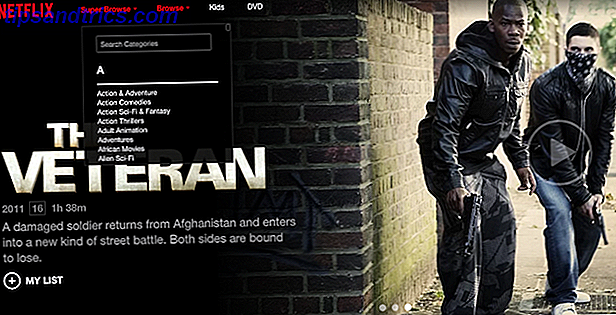¿Alguna vez has mirado tu escritorio y pensado: "Definitivamente podría mejorarlo"? Tal vez estés cansado al pedalear por diferentes fondos de pantalla Los mejores recursos para adornar tu fondo de pantalla Los mejores recursos para adornar tu fondo de pantalla Lee más para probar y mejorar la estética. ¿Qué tal una forma ordenada de vigilar de cerca la temperatura de la CPU, el uso de la red y la utilización del disco duro? En el centro de esta hermosa experiencia de escritorio está Conky.
¿Qué demonios es Conky?
Conky es esencialmente una herramienta de monitoreo del sistema. Tiene la capacidad de monitorear e informar sobre una plétora de recursos del sistema. Las estadísticas de CPU, las temperaturas, el uso de memoria y muchos otros están dentro del radar de Conky. Los magníficos temas y widgets también proporcionan una manera de despellejar tu escritorio.
¿Emocionado? Vamos a entrar y echar un vistazo.
Instalando Conky
Ambos métodos de línea de comando y GUI están a su disposición, sin embargo, es bueno saber cómo todo se sincroniza bajo el capó. Abre una ventana de terminal y escribe:
sudo apt update sudo apt install conky-all conky 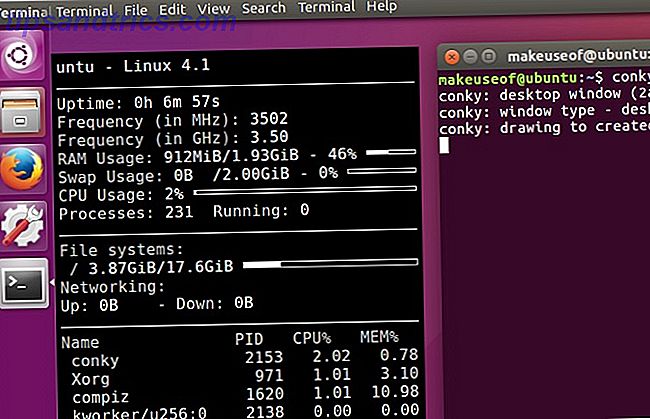
Lo que debería ver en su pantalla es la versión desnuda de Conky. Si bien es horrible, lo que estamos viendo es el núcleo de la aplicación, una herramienta de monitoreo liviana. En este momento, Conky obtiene su configuración del archivo /etc/conky/conky.config . Lo hace de forma predeterminada cuando no hay temas presentes. Una vez que comience a despellejar, comenzará a depender del archivo que controlará toda la personalización. El archivo que está vigilando se encuentra en el directorio de inicio, es decir ~ / .conkyrc, que veremos en un segundo.
Por ahora: ¡hacia adelante, a la piel!
Temas y Widgets
Antes de acceder a la supervisión de recursos, configuremos un widget simple para familiarizarnos con cómo funciona todo. Descarga este hermoso reloj y regresa a tu terminal. (Si Conky aún se está ejecutando, puedes matarlo presionando Ctrl + C ).
Una vez que el archivo se haya descargado, ingrese:
cd ~/Downloads unzip qlocktwoconky_mowglimod*.zip mv qlocktwo .conkyrc mv .conkyrc ~/ conky Lo que vemos en el centro del escenario es un reloj sorprendente pero simplista que tiene el tiempo actual representado en palabras.

Pero, ¿y si no quieres este widget slap bang en el medio de tu escritorio? El archivo ~ / .conkyrc está ahora en juego. Primero hay una nomenclatura de alineación a la que debes acostumbrarte:
- Arriba a la izquierda: tl
- Para arriba a la derecha: tr
- Medio superior: tm
- Abajo a la izquierda: bl
- Para la parte inferior derecha: br
- Parte inferior del medio: bm
- Para la mitad izquierda: ml
- Centro medio: mm
- Medio derecha: Sr.
Incluso puede adaptar el espaciado al píxel ajustando valores como gap_x, que se espacia horizontalmente; gap_y se ocupará del espaciado vertical. Con esto en mente, vamos a mover el widget a la mitad derecha del escritorio. Abra otra ventana de terminal y escriba:
nano ~/.conkyrc Una vez que haya localizado la configuración de alineación, cambie su valor a mr, que como sabemos es medio a la derecha. Guarde y cierre el archivo presionando Ctrl + X seguido de Y. Y solo así, nuestro reloj visualmente atractivo se ha desplazado a la parte central derecha del escritorio.

GUI
¿Más de una persona de apuntar y hacer clic? No temas, Conky Manager está aquí. Introduzca la siguiente:
echo "deb http://ppa.launchpad.net/teejee2008/ppa/ubuntu wily main" | sudo tee -a /etc/sources.list.d/teejee2008-ubuntu-ppa-wily.list sudo apt update sudo apt install conky-manager Una nota al margen, el comando de salida es simplemente brillante 40+ comandos de terminal de Linux más usados 40+ comandos de terminal de Linux más utilizados Ya sea que recién esté comenzando o simplemente con curiosidad sobre el terminal de Linux, estos son los comandos más comunes que lo llevarán a través de todo tu tiempo en Linux. Lee mas . Puede copiar una entrada estándar en una salida estándar e incluso hacer una copia en uno o más archivos. Soluciona el problema cuando se necesita agregar a un archivo con privilegios. Por ejemplo, intentar ejecutar lo siguiente simplemente no funcionará:
sudo echo "deb http://ppa.launchpad.net/teejee2008/ppa/ubuntu wily main">>/etc/sources.list.d/teejee2008-ubuntu-ppa-wily.list Esto se debe a que el primer comando (echo) obtiene privilegios sudo pero el segundo comando no.
Conky Manager representa una forma de trabajo mucho más visual. Puede activarlo ya sea encontrándolo en las aplicaciones, o escribiendo conky-manager en la terminal o encontrándolo en las aplicaciones.

Al echar un vistazo rápido a la interfaz, hay algunas características muy útiles. Podemos importar paquetes de temas, afinar los temas actuales, junto con algunos controles básicos de widgets.
Instalación del tema
Podemos comparar temas descargando un archivo y extrayendo Linux Archive Managers Compared: Ark vs. File Roller Linux Archive Managers Compared: Ark vs. File Roller Los administradores de archivos pueden parecer muy simples a primera vista, pero potencialmente podrían ofrecer mucho más que usted pensar. Comparé los dos administradores de archivos predeterminados para Linux, File Roller y Ark, basados en ... Leer más en la carpeta ~ / .conky / .
Si desea comenzar, puede obtener la colección de temas de Aurora y extraerla en la carpeta mencionada anteriormente. Conky Manager solo necesita ser recargado y recogerá cualquier cosa nueva dentro de ese directorio. Recuerde que los archivos o carpetas que están precedidos por un punto (.) Son archivos ocultos. Para alternar entre los archivos ocultos, presione Ctrl + H o, vaya a Ver> Mostrar archivos ocultos.
Ahora, cuando Conky Manager se vuelva a abrir, debe estar lleno de temas y widgets con los que puedas desfilar por la pasarela digital. Simplemente haciendo clic en un tema se cargará su fondo de pantalla y widgets asociados. El Nightdrive que se muestra a continuación muestra un reloj digital, el clima, diversos recursos del sistema e incluso extrae la ilustración y el título de la canción actual que se reproduce en el cliente de Spotify.
Cuando estés aburrido, simplemente agrega más widgets desde la pestaña widgets o cambia todo el tema todos juntos. Glorioso y glorioso Linux.

Ediciones del tema
¿Qué? Más personalización? ¡Sí! Mientras el tema está seleccionado, haga clic en el icono de edición. Ahora tiene la oportunidad de cambiar el fondo de pantalla y ver qué widgets se aplican a este tema.

Sobre el tema del widget asociado, ¿dices que lo quieres 150 píxeles a la derecha? Ya viene. Dirígete a la pestaña de widgets, desplázate hasta encontrar el widget que está marcado y haz clic en editar. Aquí puede ajustar su ubicación, tamaño, transparencia y hora o red (para widgets que tienen esta funcionalidad). Cambia los valores que deseas, presiona Aplicar y observa cómo tu creación cobra vida.

Conky podría tener un nombre que solo le puede encantar a una madre y, por supuesto, habrá algunos widgets que no se verán bien en tu sistema porque muestran la temperatura de la GPU y aún no tienes una GPU. Debes usar GPU de NVIDIA o AMD. en Linux? ¿Debería usar GPU de AMD o NVIDIA en Linux? Buscando una tarjeta gráfica rápida? Tienes dos opciones principales: AMD y Nvidia. Pero sacar el máximo provecho de ellos con los controladores de Linux puede ser un desafío. ¿Debería elegir controladores propietarios o de código abierto? Lee mas . Crédito donde el crédito es debido sin embargo. Tanto los creadores de Conky como la increíble comunidad que ha utilizado Linux como lienzo han creado algunos temas realmente hermosos que merecen mucho elogio y felicitación. Especialmente porque lo han hecho tan accesible, tan libre y, lo que es más importante, tan simple.
¿Estás feliz viendo el mismo fondo de pantalla todos los días? ¿Tu computadora no es más que una herramienta? ¿Qué usas para personalizar tu escritorio? ¿Qué temas de Conky estás usando? ¡Compártelo con nosotros en los comentarios a continuación!